當前位置:首頁 > 幫助中心 > 怎樣制作U盤啟動盤重裝?u盤啟動盤制作重裝步驟【圖示】
怎樣制作U盤啟動盤重裝?u盤啟動盤制作重裝步驟【圖示】
怎樣制作U盤啟動盤重裝?那簡單,你只需要下載一個大白菜u盤啟動盤制作工具,準備好一個質量好的u盤,就可以進行操作了。當然,制作u盤啟動盤的過程中,一定要關閉安全軟件,因為它容易被誤以為是病毒在動系統,就被刪除了。下面就來學習u盤啟動盤制作重裝步驟圖示吧。
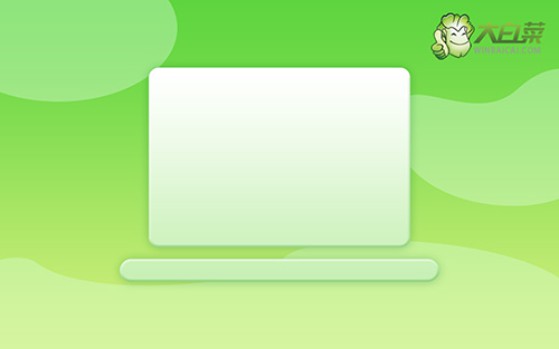
一、重裝系統工具
鏡像版本: Windows 7企業版
工具軟件:大白菜u盤啟動盤制作工具(點擊紅字下載)
二、重裝系統準備
1、在進行系統重裝前,請務必確保相關數據已經備份,以免在后續重裝過程中出現數據丟失的情況。因為制作U盤啟動盤的核心是將WinPE系統寫入U盤中,而這一步容易受到電腦殺毒軟件的誤判。
2、在實際操作之前,請務必關閉安全殺毒軟件,以確保制作過程順利進行。
3、除了準備好電腦和U盤,擁有可靠的系統鏡像也是重裝系統過程中至關重要的一步。建議前往“MSDN我告訴你”網站進行下載,點擊左側的“操作系統”選項,按照提示進行操作即可獲取所需的系統鏡像。
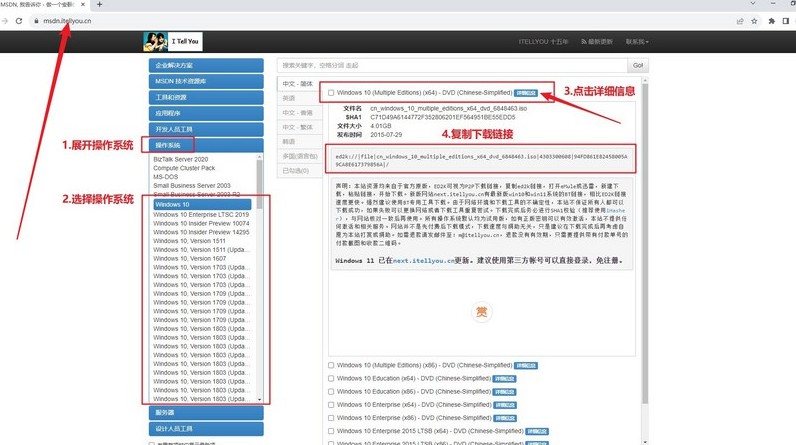
三、重裝系統步驟
準備制作大白菜U盤:
1、下載大白菜U盤的啟動盤制作工具,并解壓文件,接著將U盤連接至電腦,請確保安全殺毒軟件已關閉。
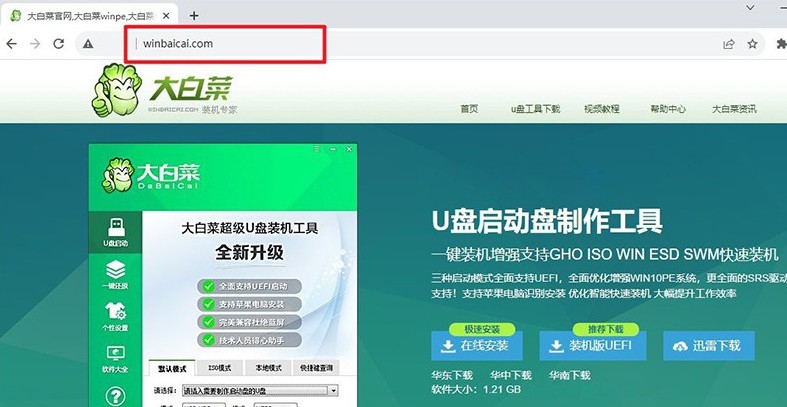
2、隨后,u盤啟動盤制作工具會自動檢測U盤,按照默認設置,進行制作即可。
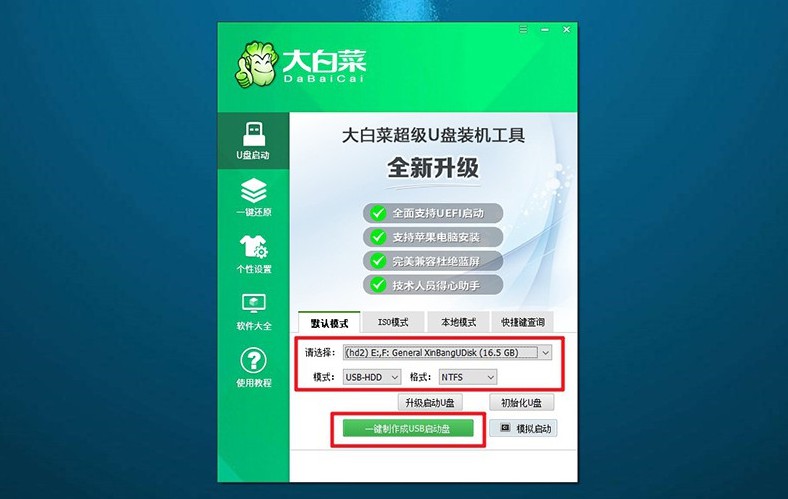
啟動大白菜U盤:
1、根據電腦型號查找相應的u盤啟動快捷鍵,這里也有對應快捷鍵表格。
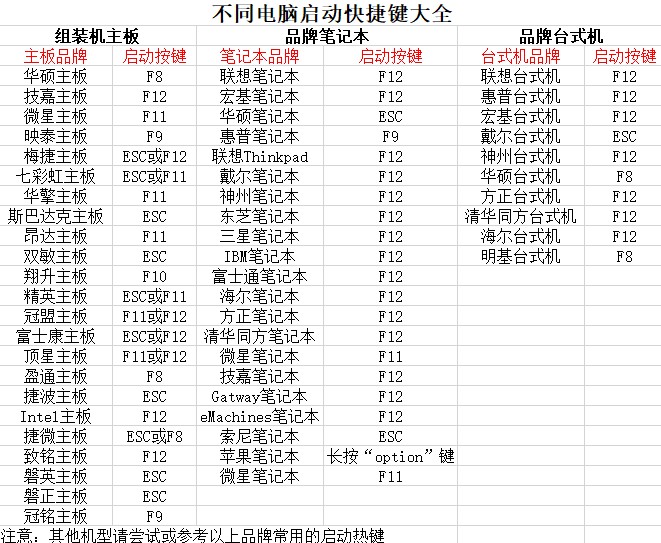
2、電腦連接U盤啟動盤后,重啟電腦并按下相應的快捷鍵,進入啟動項設置界面,選擇U盤作為啟動選項,然后按下回車確認。
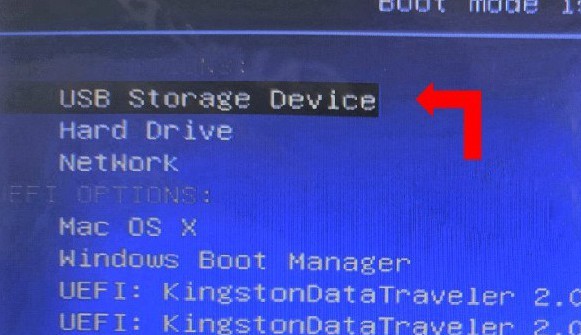
3、在大白菜主菜單中選擇啟動Win10X64PE,然后按下回車鍵進入大白菜WinPE。
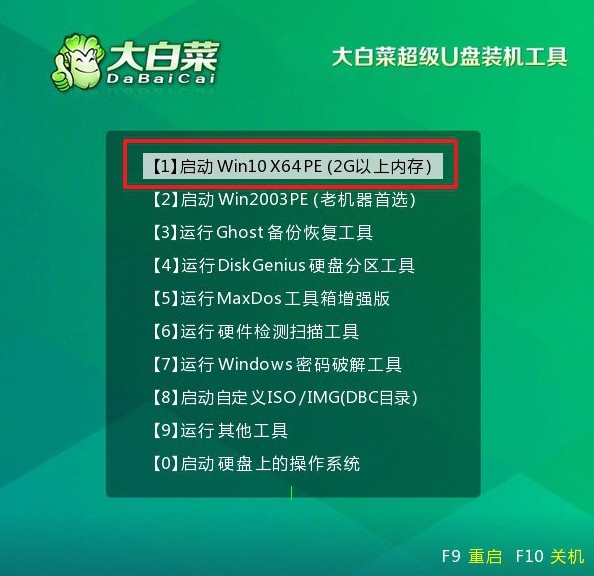
安裝大白菜系統:
1、進入大白菜WinPE桌面后,打開裝機軟件,將系統安裝路徑設定為C盤,然后點擊“執行”按鈕。
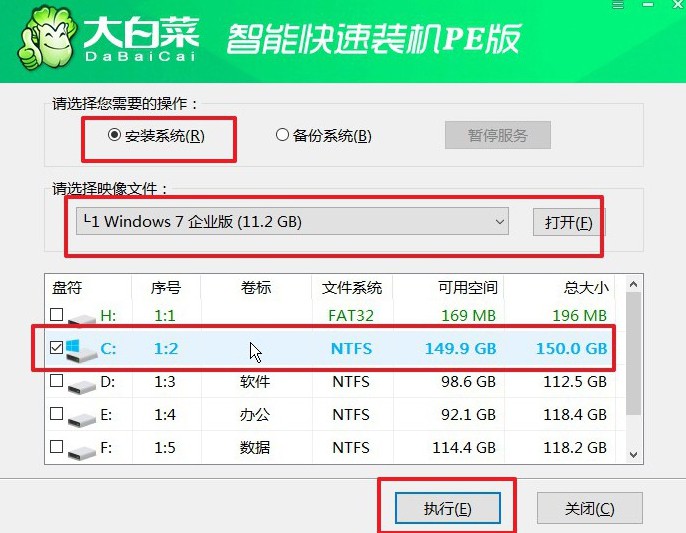
2、出現系統還原界面后,直接點擊“是”繼續操作,無需額外設置。
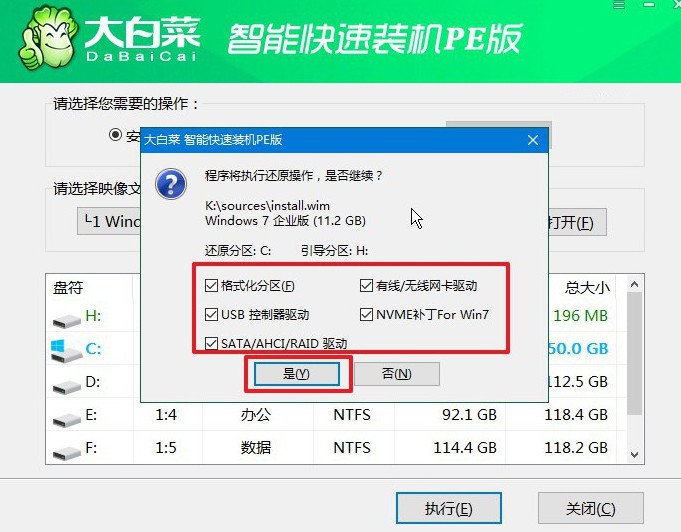
3、在系統安裝部署階段,勾選“安裝完成后自動重啟”選項,等待電腦完成余下操作。
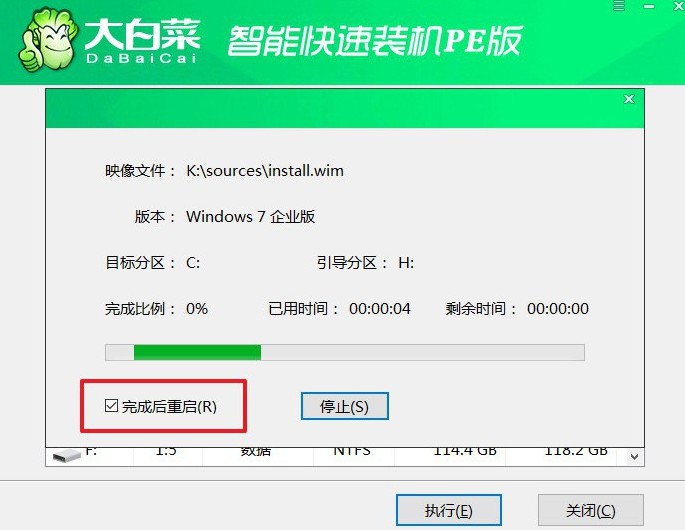
4、系統安裝過程中,電腦第一次重啟時,拔出U盤,以避免再次進入WinPE桌面。

四、重裝系統問題
怎么選擇制作U盤的啟動模式?
在選擇制作U盤的啟動模式時,你需要考慮你計劃安裝的操作系統以及你的計算機硬件是否支持該啟動模式。一般來說,有兩種主要的啟動模式:
UEFI啟動模式: UEFI(統一可擴展固件接口)是一種新的啟動模式,取代了傳統的BIOS。如果你的計算機支持UEFI,并且你要安裝的操作系統支持UEFI啟動,那么選擇UEFI啟動模式是一個不錯的選擇。UEFI啟動模式有更多的功能和安全性,并且支持更大的硬盤和更快的啟動速度。
傳統BIOS啟動模式: 如果你的計算機不支持UEFI,或者你要安裝的操作系統不支持UEFI啟動,那么你可以選擇傳統的BIOS啟動模式。傳統BIOS啟動模式適用于較老的計算機和一些操作系統,比如Windows XP等。
要選擇制作U盤的啟動模式,通常是在制作U盤啟動盤的過程中進行選擇。許多制作U盤啟動盤的工具(如Rufus、Win32 Disk Imager等)在制作啟動盤時會提供選擇啟動模式的選項。你可以在這些工具中選擇適合你的計算機和操作系統的啟動模式,然后按照提示完成制作啟動盤的過程。
就這樣,我們完成了u盤啟動盤制作重裝步驟圖示。U盤啟動盤的制作不難,就是要注意細節,比如說關閉安全殺毒軟件,再比如說u盤原數據要備份等等。之所以要注意這些細節,是因為它的制作涉及系統文件,還要對U盤進行格式化。

